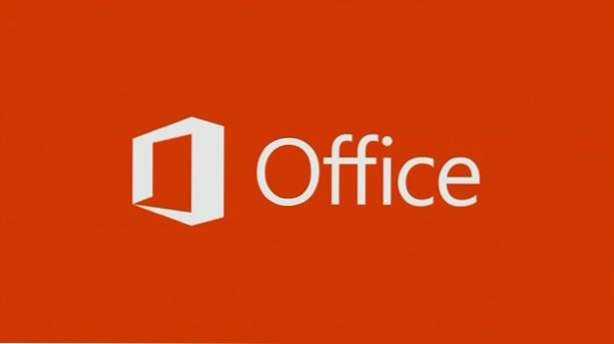
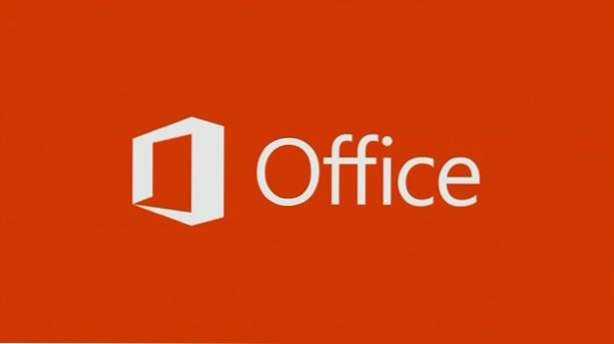
Par défaut, chaque fois que vous lancez Word, Excel ou PowerPoint, le programme vous envoie une liste de modèles de document préconfigurés afin que vous puissiez sélectionner et commencer à travailler immédiatement sur un document. Cette fonctionnalité peut être utile si vous utilisez souvent ces modèles. Toutefois, si vous commencez toujours avec un document vierge, il serait préférable de sauter l'écran de démarrage et de passer directement à l'interface principale. Voici comment procéder dans Word, PowerPoint, Excel 2015 pour Mac.
Voici l'écran de démarrage que nous allons désactiver. Ce faisant, vous commencez toujours par un document vierge.

Bien que les étapes de ce didacticiel soient écrites pour Word 2015 pour Mac, elles fonctionnent également avec Excel et PowerPoint.
1. Ouvrez le programme pour lequel vous souhaitez désactiver l’écran de démarrage (c’est-à-dire Microsoft Word, PowerPoint ou Excel). Si vous souhaitez modifier ce paramètre pour tous les programmes Office, vous devrez le faire manuellement pour chacun d'eux, car il n'existe pas de paramètre universel permettant de désactiver l'écran d'accueil.
2. Cliquez sur le nom du programme (par exemple, Mot) dans la barre de menus et choisissez Préférences du menu. Alternativement, vous pouvez appuyer sur Commander ouvrir le Préférences la fenêtre.

3. Sélectionnez le Général option. Il devrait être répertorié comme la première icône de la première ligne.

4. Décochez la case en regard de Afficher la bibliothèque de documents Word lors de l'ouverture de Wordet fermez la fenêtre Préférences. C'est tout ce que vous devez faire pour contourner l'écran d'accueil.

Voici les options correspondantes pour Excel et PowerPoint. Les étapes ci-dessus fonctionnent toujours avec ces deux programmes.
Pour Excel, vous ne pouvez accéder à ce paramètre qu'après avoir ouvert un classeur.

Pour PowerPoint, le paramètre est Afficher l'écran de démarrage lorsque cette application démarre. C'est un peu différent des réglages mentionnés dans les programmes précédents.

5. Vous pouvez revenir à la section Paramètres généraux et réactiver l'écran de démarrage à tout moment.

